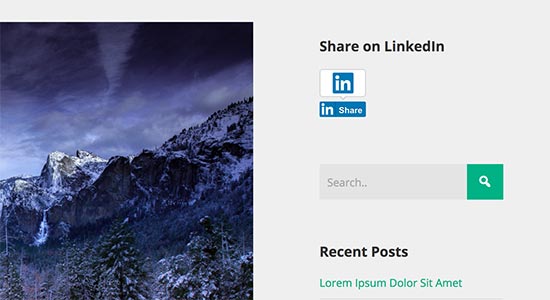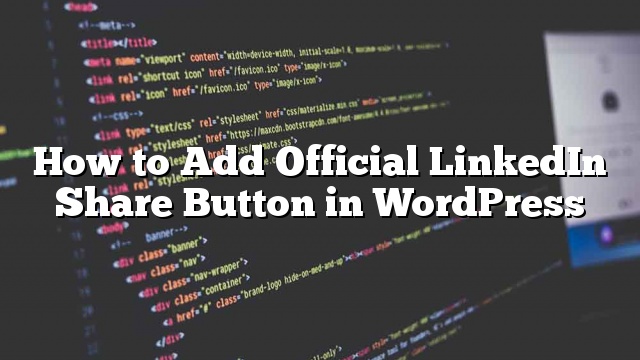你想添加WordPress的官方LinkedIn共享按钮吗? 有很多社交媒体插件可以让你添加分享按钮,但大多数不使用官方按钮。 在本文中,我们将向您展示如何在WordPress中添加官方LinkedIn分享按钮。
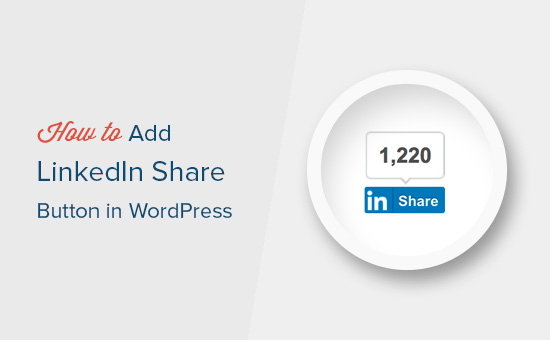
在WordPress中添加官方LinkedIn分享按钮
对于本教程,您需要编辑WordPress主题文件。 如果您之前没有这样做,请查看我们的指南,了解如何在WordPress中复制和粘贴代码。
首先,您需要访问LinkedIn分享插件页面。 您将被要求选择您的网站的语言和您要使用的按钮样式。
您可以将URL字段留空,因为共享按钮可以自动获取页面URL。
接下来,您需要点击“获取代码”按钮来复制您的LinkedIn共享按钮代码。
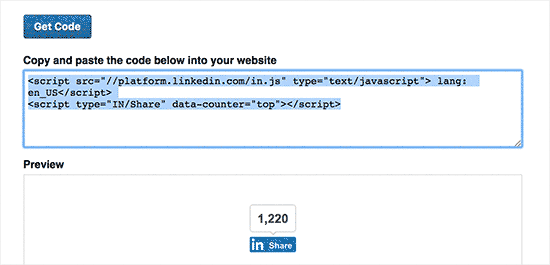
现在我们得到了共享代码,让我们在你的WordPress站点中添加官方按钮。
显示LinkedIn分享按钮在WordPress的帖子和页面
如果您想在发布内容之前显示LinkedIn共享按钮,则可以使用以下代码。 您需要将此代码复制并粘贴到主题的functions.php文件或特定于站点的插件中。
函数wpb_linkedin_share_before($ content){
//从LinkedIn复制的共享代码在这里
$ sharecode。='';
$ newcontent = $ sharecode。$ content;
返回$ newcontent;
}
add_filter('the_content','wpb_linkedin_share_before');
您可以保存更改并访问您的网站以查看它的实际运行情况。
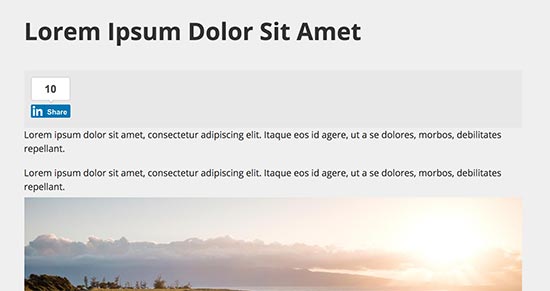
如果您想在帖子内容后显示分享按钮,则需要添加以下代码。
函数wpb_linkedin_share_after($ content){
$ sharecode。='';
$ newcontent = $ content。 $ sharecode;
返回$ newcontent;
}
add_filter('the_content','wpb_linkedin_share_after');
您还可以将之前复制的LinkedIn共享按钮代码直接添加到WordPress自定义HTML小部件中。 只需访问 外观»小工具 页面,并将“自定义HTML”小部件添加到侧边栏。
接下来,在自定义HTML小部件中添加您的LinkedIn Share按钮代码,然后单击保存按钮来存储您的更改。
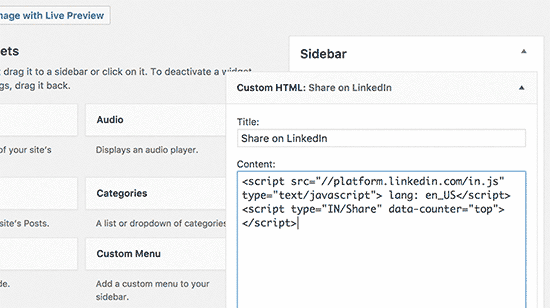
你现在可以访问你的网站来看看它的行动。